當前位置:首頁 > 幫助中心 > 23款筆記本怎么重裝系統(新筆記本重裝系統教程)
23款筆記本怎么重裝系統(新筆記本重裝系統教程)
23款筆記本怎么重裝系統?電腦用久了,難免會出現一些問題,比如說系統運行卡頓,垃圾文件無法徹底清理等等。這種情況下, 很多方法都是無法徹解決的,最好還是備份好數據,直接去重裝系統,相信大家心里也是有數的。有興趣學習的話,一起來看看新筆記本重裝系統教程吧。

一、u盤重裝系統工具
鏡像版本: Windows 10專業版
工具軟件:大白菜u盤啟動盤制作工具(點擊紅字下載)
二、u盤重裝系統準備
1、在制作U盤啟動盤時,需要根據個人情況選擇不同的啟動模式,而如今的電腦基本上默認采用USB-HDD模式。
2、制作好U盤啟動盤后,可以利用u盤啟動盤制作軟件自帶的模擬器進行操作,以確保U盤的正常制作。
3、若想了解如何下載并安裝電腦所需的系統鏡像,建議訪問“MSDN我告訴你”網站,該網站提供多個版本的系統鏡像供下載。
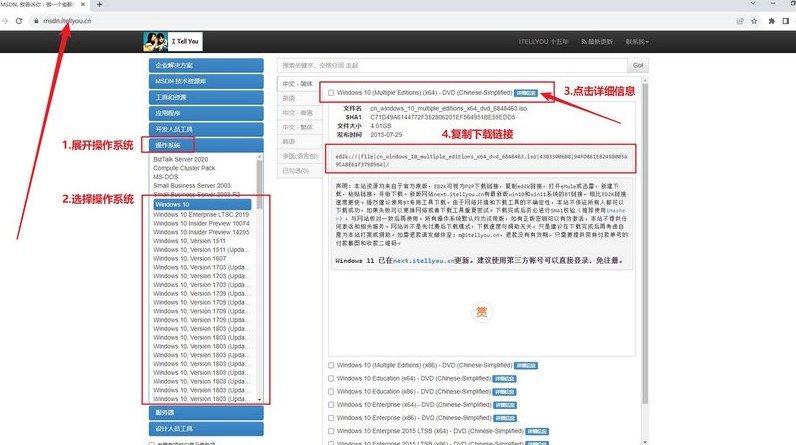
三、u盤重裝系統步驟
第一:準備大白菜U盤
1、下載最新版的大白菜U盤啟動制作工具并解壓縮,然后打開軟件。
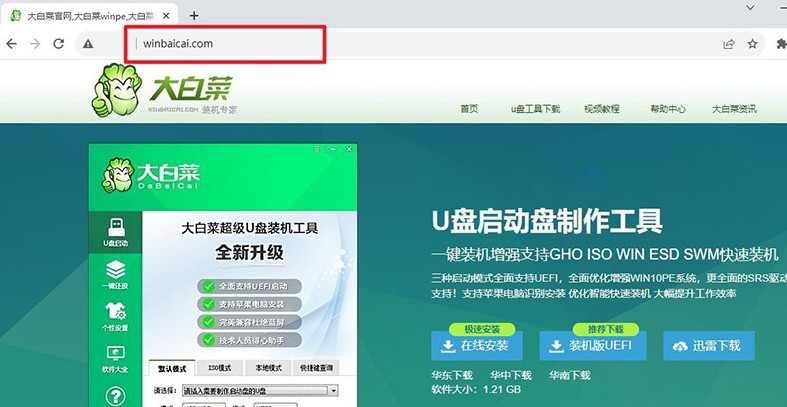
2、將事先準備好的U盤連接到電腦上,在軟件界面上,按照默認設置,點擊“創建U盤啟動盤”。
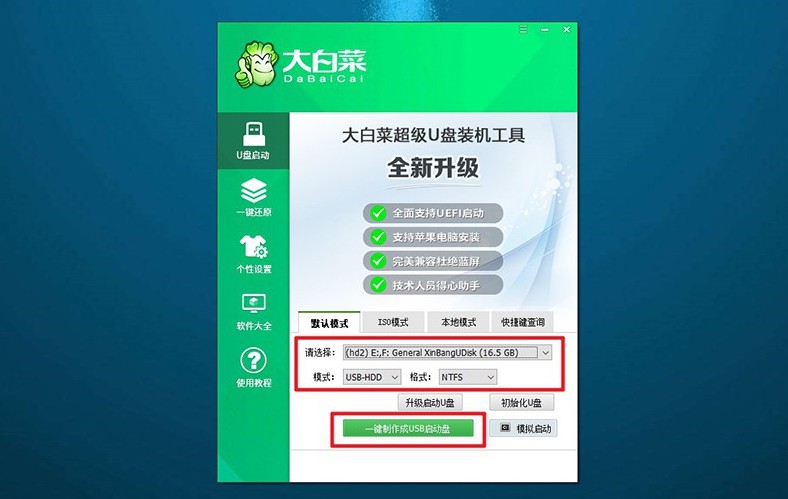
第二:設置大白菜U盤啟動
1、你可以使用BIOS快捷鍵或u盤啟動快捷鍵來設置U盤啟動,具體可參考相關表格。
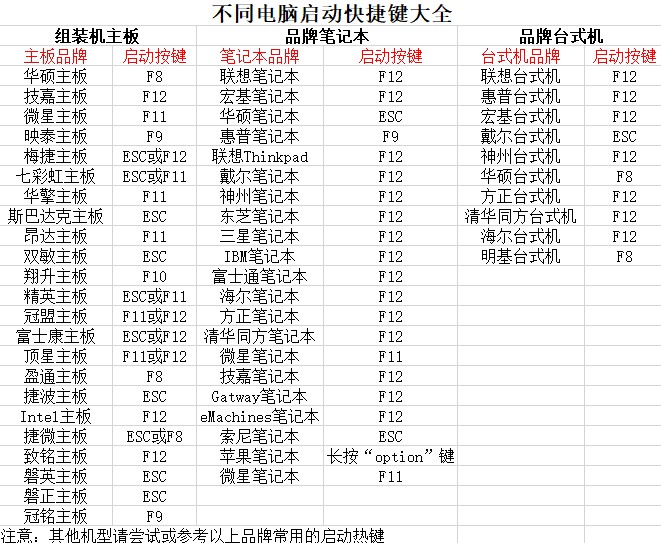
2、如果選擇使用U盤啟動快捷鍵,在啟動電腦后,在顯示屏上按下相應的快捷鍵以選擇U盤啟動,并確認。
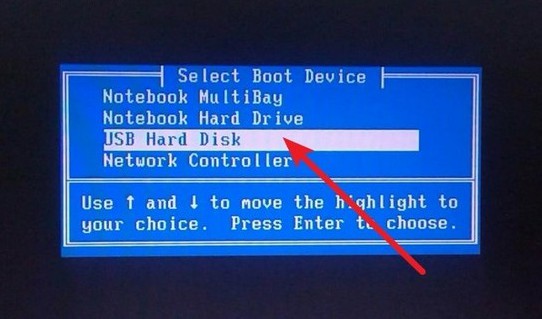
3、在大白菜主菜單界面,選擇“【1】啟動Win10X64PE”選項,然后按下回車鍵。
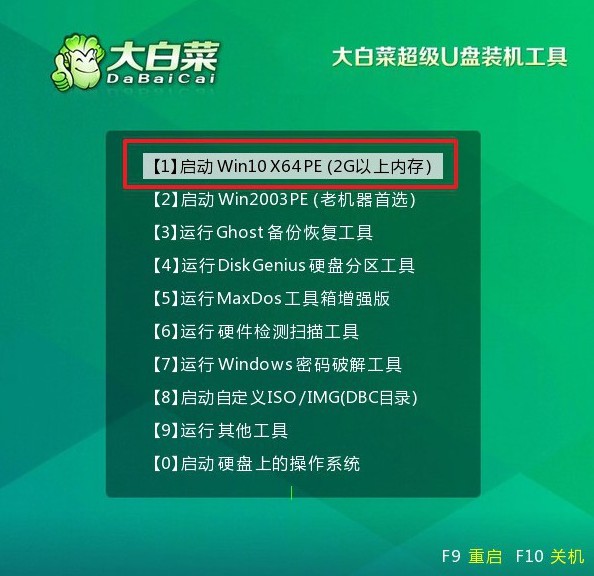
第三:大白菜u盤安裝系統
1、在大白菜桌面上找到并打開“一鍵裝機”軟件,將系統安裝至C盤,然后點擊“執行”。
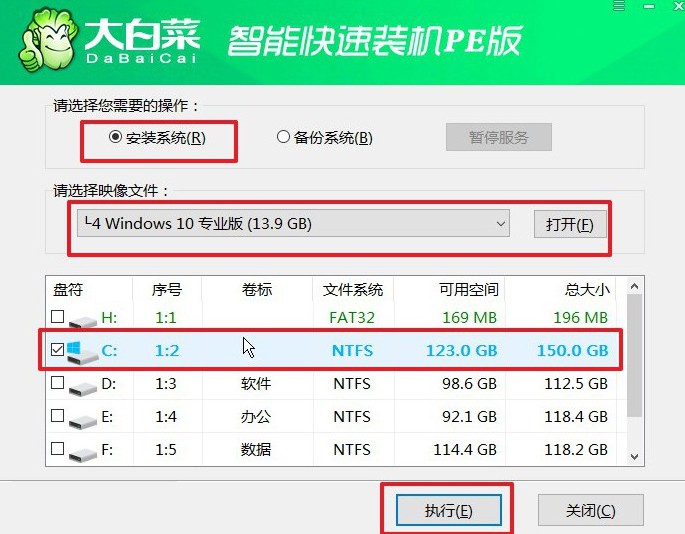
2、在彈出的還原窗口中,確認使用默認設置,然后點擊“是”以啟動還原過程。
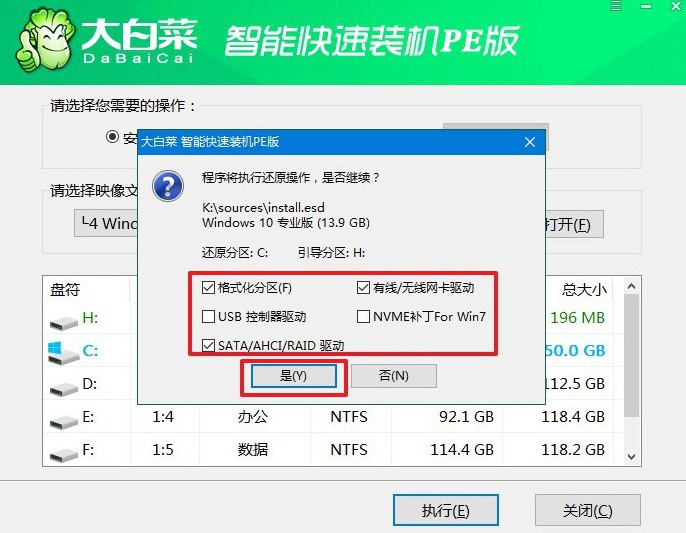
3、在大白菜系統安裝界面,選擇“重啟”選項,待電腦首次重啟時,拔出U盤啟動盤。
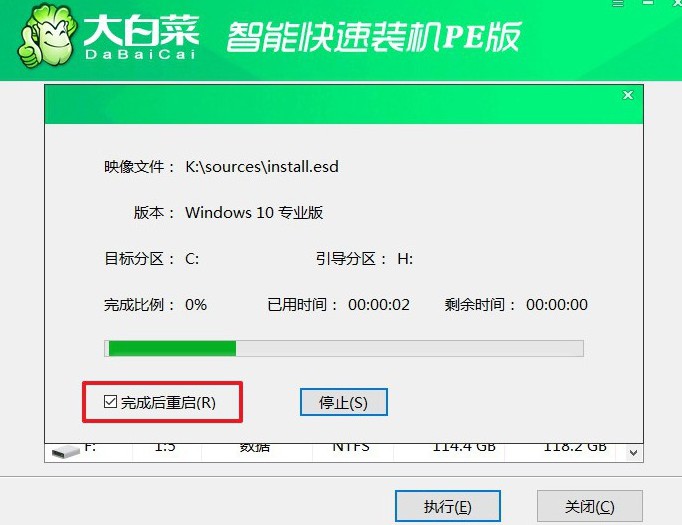
4、電腦會多次重啟,這是正常現象,請耐心等待Windows系統安裝完成。

四、u盤重裝系統故障
電腦系統win7重裝失敗怎么辦?
檢查安裝媒介的完整性: 確保你使用的Windows 7安裝光盤或者制作的啟動U盤沒有損壞。如果是通過光盤安裝,檢查光盤是否有劃痕或者污垢。如果是通過U盤安裝,嘗試重新制作啟動U盤。
檢查硬件兼容性: 確保你的計算機硬件兼容Windows 7,并且滿足Windows 7的最低系統要求。特別是檢查硬盤、內存、CPU等硬件是否正常工作。
清理硬盤: 在安裝Windows 7之前,可以嘗試清理硬盤,刪除舊的操作系統和數據。你可以使用Windows安裝界面提供的分區工具來清理硬盤,刪除舊的分區并創建新的分區。
檢查BIOS設置: 確保計算機的BIOS設置正確,特別是啟動順序設置。在安裝Windows 7時,確保將啟動順序設置為從安裝媒介(光盤或者U盤)啟動。
嘗試其他安裝方法: 如果通過光盤安裝失敗,可以嘗試使用U盤安裝;反之亦然。有時候更換安裝媒介可以解決安裝失敗的問題。
查看錯誤信息: 如果安裝過程中出現錯誤信息,記錄下錯誤信息并嘗試搜索相關的解決方案。有時候錯誤信息可以指導你找出問題所在。
以上就是本次新筆記本重裝系統教程了,你學會了嘛?現在很多筆記本都沒有光驅硬件,所以以往的光盤重裝系統就派不上用場了,更何況它的操作還更加難一些,所以小編建議大家掌握今天這篇u盤啟動盤重裝系統的方法,很好用。

